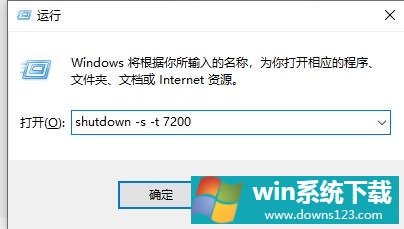Win10电脑怎么设置定时开关机?
分类:win10教程 2021-08-08
导读: Win10电脑怎么设置定时开关机?--许多用户在使用电脑完毕的时候都会选择关闭电脑。而有的时候忘记关电脑了要怎么解决呢?其实电脑自带就有定时的开关机功能,即使我们忘记关闭自己的电脑,电脑在一定的时间后还是会自动关机。下面小编就...
许多用户在使用电脑完毕的时候都会选择关闭电脑。而有的时候忘记关电脑了要怎么解决呢?其实电脑自带就有定时的开关机功能,即使我们忘记关闭自己的电脑,电脑在一定的时间后还是会自动关机。下面小编就带着大家一起来看看吧!
操作方法:
1、首先我们使用快捷键“win+r”打开运行框。
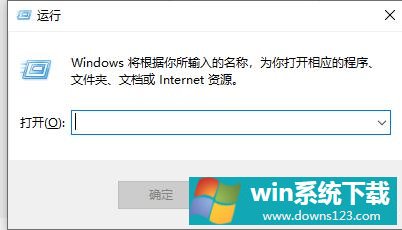
2、输入“shutdown -a”回车确定。
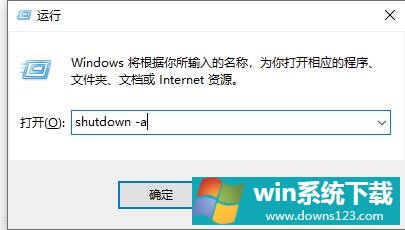
3、我们就能看到定时关机被关闭的提示了。
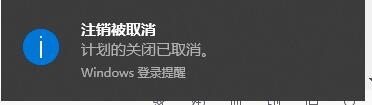
4、如果我们需要开启定时关机,同样可以在运行框中输入“shutdown -s -t (以秒为单位的时间)”就可以设置在多久之后自动关机了。